
Mashabiki wa mchezo wa GTA 5 wanaweza kukutana na hitilafu isiyo na furaha inayohusishwa na faili ya GFSDK_Shadowlib.Win64.dll - kwa mfano, taarifa ya kutowezekana kwa kupakia moduli hii. Ujumbe huo unamaanisha kwamba maktaba maalum imeharibiwa na inahitaji uingizwaji kwa njia moja au nyingine. Hitilafu inaweza kutokea kwenye matoleo yote ya Windows mkono GTA 5.
Njia ya 1: Pakua DLL tu
Mapendekezo yote yanaonyesha gharama kubwa zaidi kuliko hii. Katika hali hii, unahitaji tu kupakua gfsdk_shadowlib.win64.dll na uiingie kwenye folda ya mizizi ya GTA V ya mchezo. Ikiwa faili hii iko tayari, tu nafasi ya zamani au kufuta uliopita kwa njia ya kawaida.Jaribu kuendesha mchezo, na ikiwa vitendo hakuwa na taji na mafanikio, nenda kwa mapendekezo yafuatayo.
Njia ya 2: Kuangalia uadilifu wa cache (tu mvuke)
Faili ya GFSDK_Shadowlib.Win64.dll inaweza boot na hitilafu kutokana na mapumziko ya mawasiliano au kuteseka kama matokeo ya vitendo vya programu ya virusi. Kwa watumiaji wa huduma ya mvuke, suluhisho rahisi itakuwa yafuatayo:
- Run Steam, nenda kwenye "maktaba" na uchague "Grand Theft Auto V".
- Bonyeza-Bonyeza Jina la mchezo, chagua Mali ("Mali").
- Katika dirisha la mali, nenda kwenye kichupo cha faili za mitaa ("Faili za mitaa") na chagua "Tazama Files za Mitaa" ("Vinjari faili za mitaa ...").
- Wakati folda ya rasilimali ya mchezo inafungua, pata faili ya GFSDK_Shadowlib.Win64.dll ndani yake na uifute kwa njia yoyote inayokubalika.
- Funga folda na kurudi kwenye mvuke. Tumia utaratibu wa uadilifu wa cache.

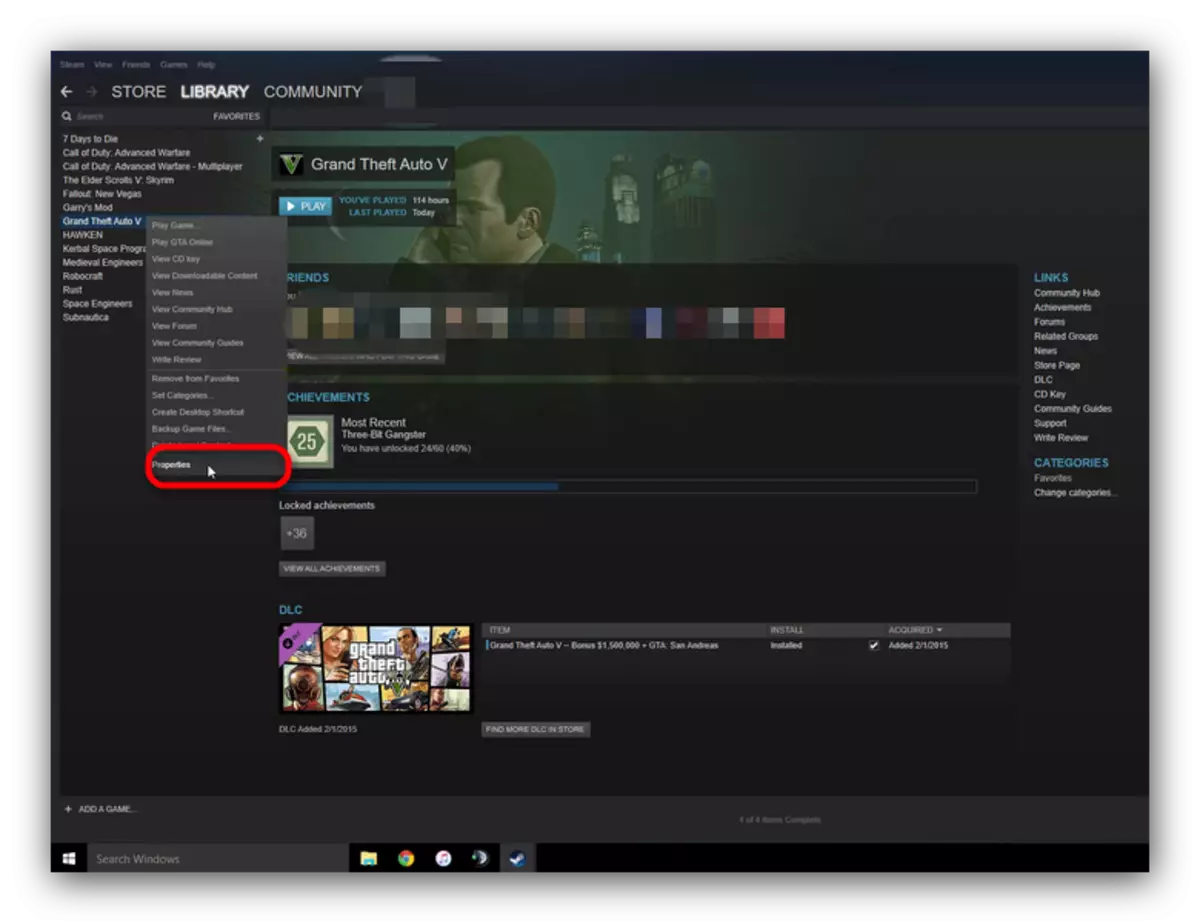
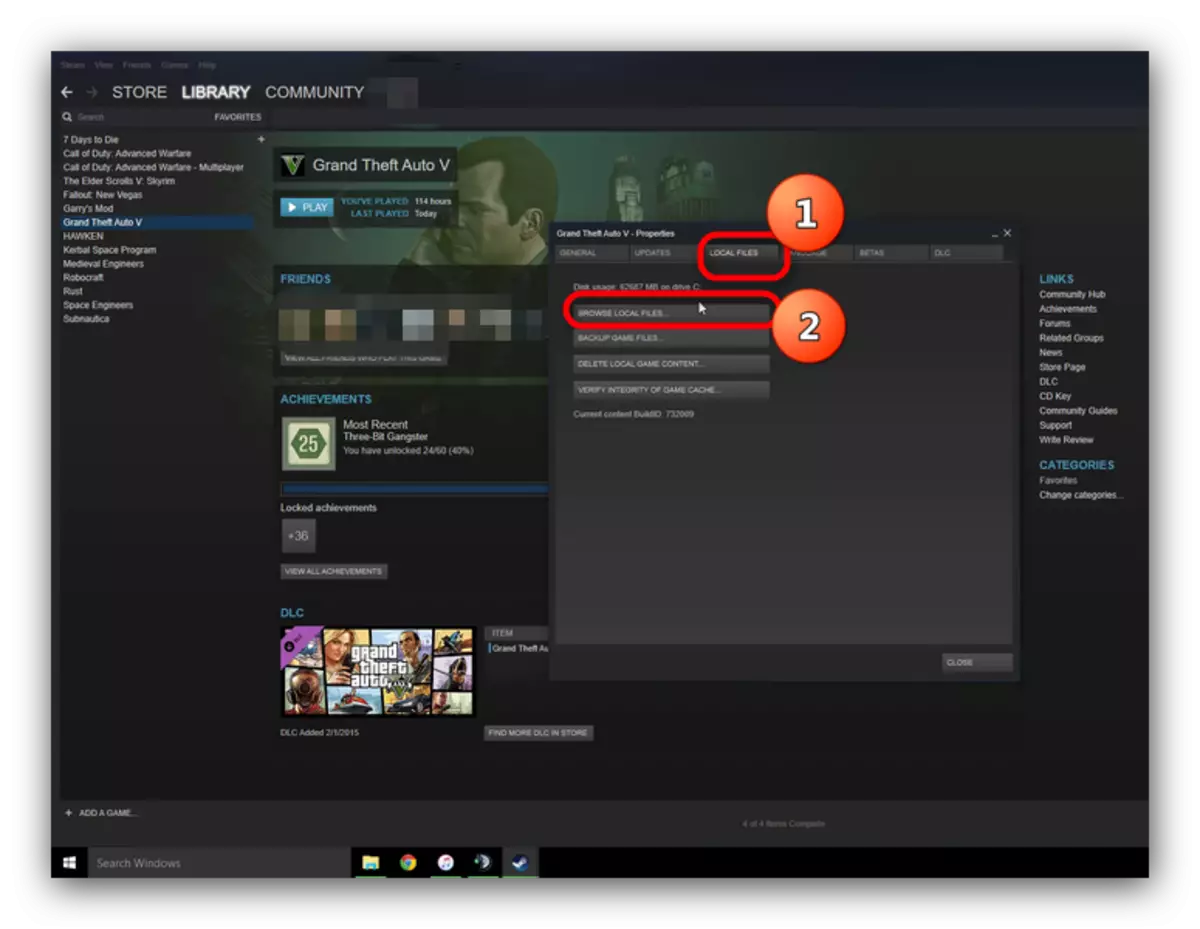
Suluhisho hili la ufumbuzi ni mojawapo ya rahisi na hauhitaji mchezo kamili wa kurejesha.
Njia ya 3: Kuchunguza uadilifu wa faili na launcher ya GTA V
Ikiwa unatumia diski au toleo lolote lisilo la mvuke la mchezo, utasaidia njia iliyoelezwa hapo chini.
- Pata lebo ya GTA kwenye desktop 5. Eleza na ubofye na kifungo cha haki cha mouse. Katika orodha ya muktadha, chagua "Eneo la Faili" ("Eneo la Faili la Open").
- Katika orodha inayofungua, pata faili ya "GTAVLACHERER.EXE". Bofya kwenye bonyeza-haki.
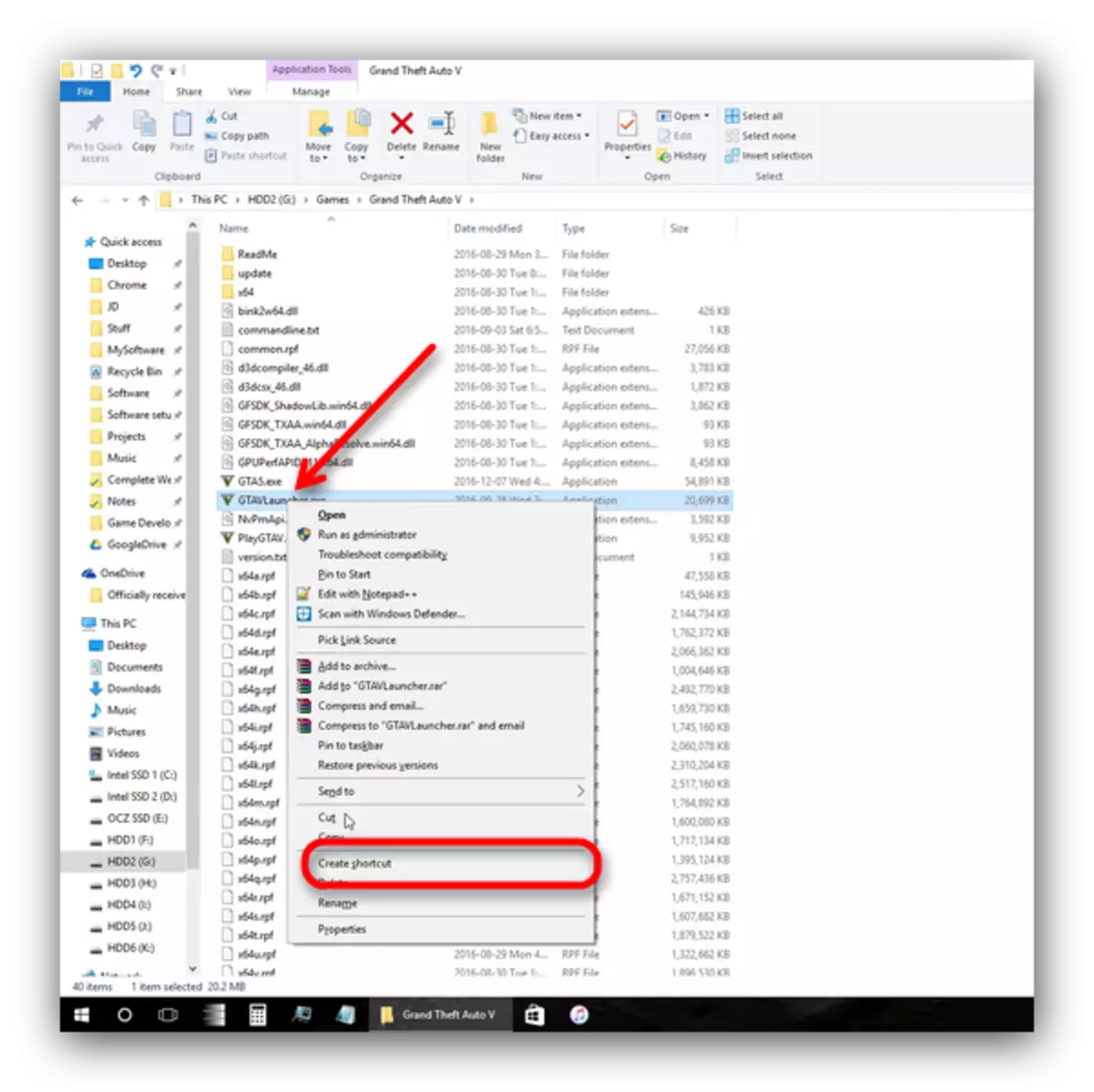
Katika orodha, chagua "Unda Lebo" ("Unda mkato").
- Eleza njia ya mkato iliyoundwa, piga orodha ya mazingira ambayo unataka kuchagua "Properties").
- Katika dirisha ijayo, pata kitu "kitu" ("lengo"). Hii ni sanduku la maandishi na pembejeo. Nenda kwenye mstari rahisi (hadi "ishara". Weka nafasi, kisha uingie amri ya -Verify.
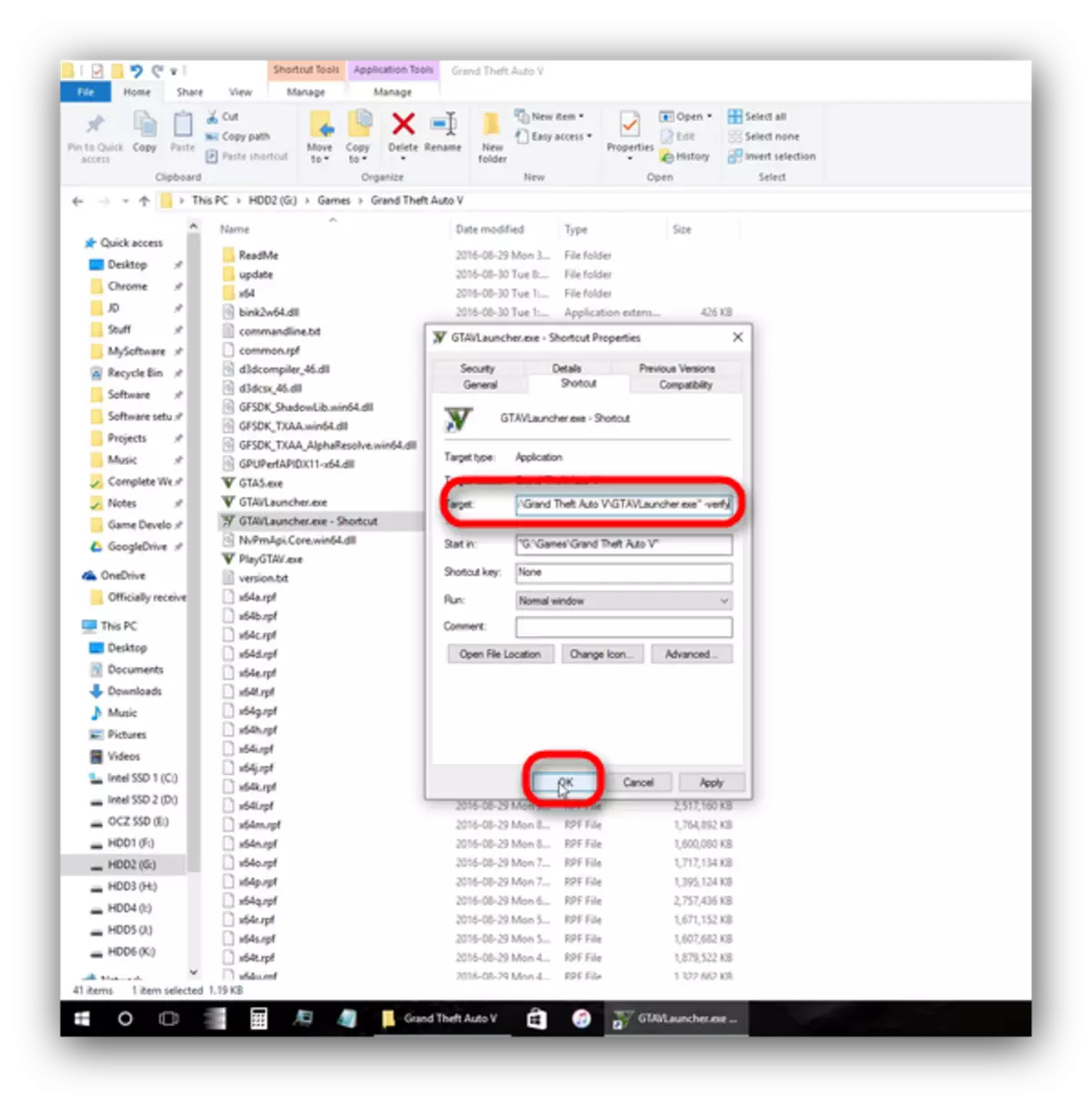
Bonyeza "OK" na uifunge dirisha.
- Tumia studio iliyoundwa. Mchakato wa kuchunguza faili za mchezo utaanza, wakati ambapo maktaba yasiyo ya kufanya kazi yatarekebishwa tena na yameingizwa.


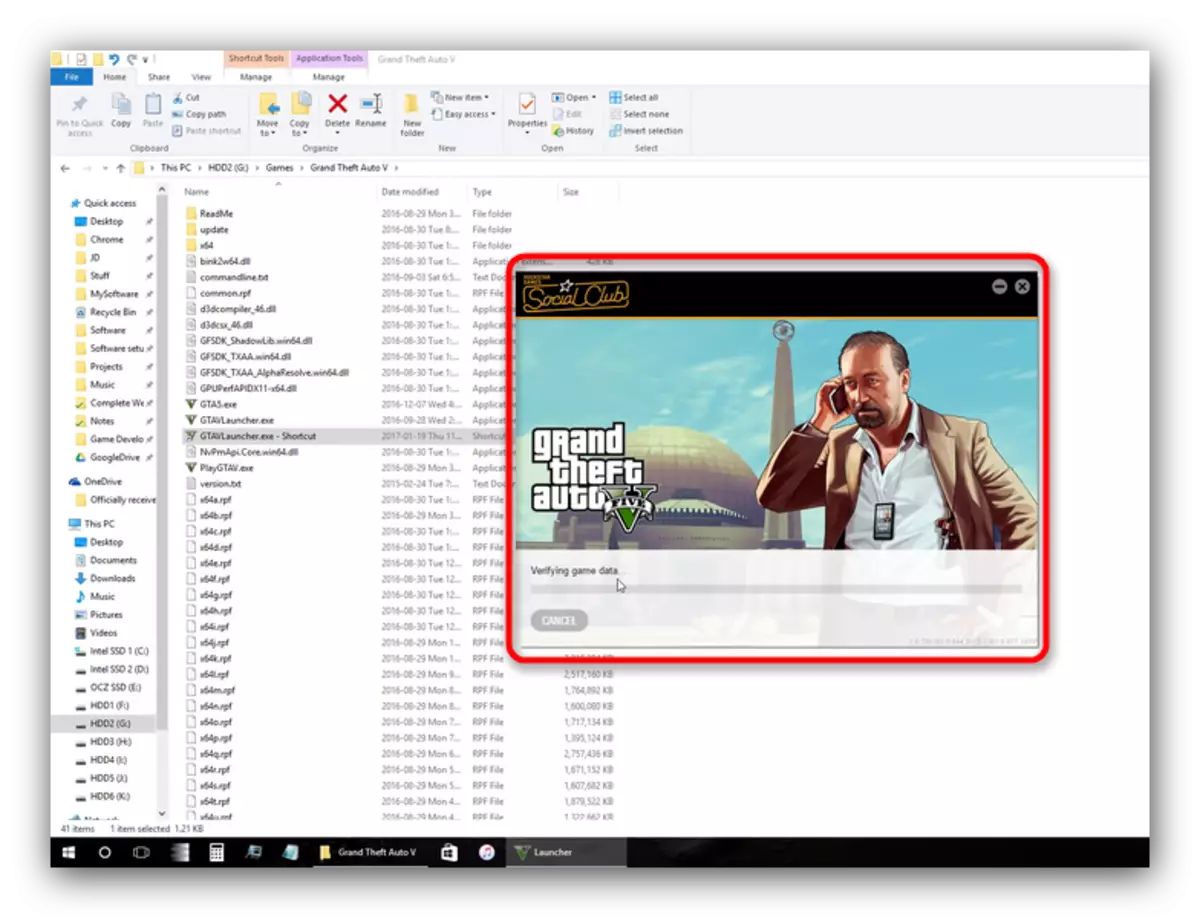
Njia ya 4: Kuimarisha mchezo na Cleaner Registry
Chaguo kwa watumiaji ambao ni njia tatu za kwanza kwa sababu fulani hazifaa.
- Futa mchezo ukitumia toleo jipya kwa matoleo yote ya madirisha au njia ya mvuke.
- Sema Msajili wa Mfumo kutoka kwa Entries na makosa ya zamani. Unaweza pia kutumia CCleaner.
Somo: Kusafisha Usajili kwa kutumia CCleaner.
- Sakinisha GTA 5 upya, kufuatia masharti yafuatayo: Hakuna maombi ya wazi, chini ya kupunguzwa kwa programu za tray za utaratibu, usitumie kompyuta wakati wa ufungaji ili kufanya kazi nyingine yoyote. Yote hii itapunguza hatari ya kushindwa au ufungaji usio sahihi.
Baada ya manipulations haya, tatizo litatoweka na halitaonekana tena.
Hatimaye, tunataka kukukumbusha faida za kutumia programu ya leseni: Katika kesi hii, uwezekano wa matatizo hutafuta sifuri, na kama yoyote, itakuwa daima iwezekanavyo kutaja msaada wa kiufundi wa msanidi programu.
